파워포인트 글머리기호
간격 조절하기

안녕하세요! 호박이네입니다!
오늘은 파워포인트 글머리기호 간격 조절하기를
아주 간단하게 정리해볼까 해요.
업무를 보다보면 PPT는 뗄레야 뗄 수 없는 녀석이죠.
PPT로 간단한 보고서부터 제안서까지 안쓰는데가 없잖아요.
이런 PPT를 사용할때 글자의 줄이나,
간격이 들쭉날쭉한 보고서를 보게되면
가독성도 떨어지고, 보고서의 신뢰도가
많이 낮아지게 되는게 사실입니다.
파워포인트 글머리기호 간격 조절을 못해서
앞단 간격이 넓거나 좁아지게되면,
눈살을 찌푸리시는 어르신들도 많이 보게 되구요.ㅋ
간단한건데 파워포인트 글머리기호 간격 조절하기를
까먹거나 어떻게 하는건지 모르셨다면
아래 내용들을 참고하시면 되겠네요.
파워포인트 글머리기호 간격 조절하기.
지금 시작해볼께요.
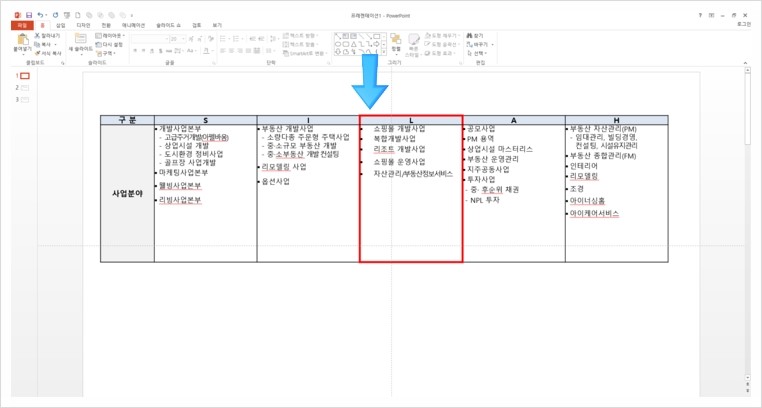
위의 사진에 예시로 표를 하나 만들어두었어요.
빨간 박스를 쳐놓은 곳을 보면 다른 칸들보다
간격이 많이 벌어져있는 모습을 볼 수 있죠?
다른 칸들과 똑같은 간격을 만들어주기 위해서
아래에서 파워포인트 글머리기호 간격 조절을
간단하게 설명 해보도록 할께요.
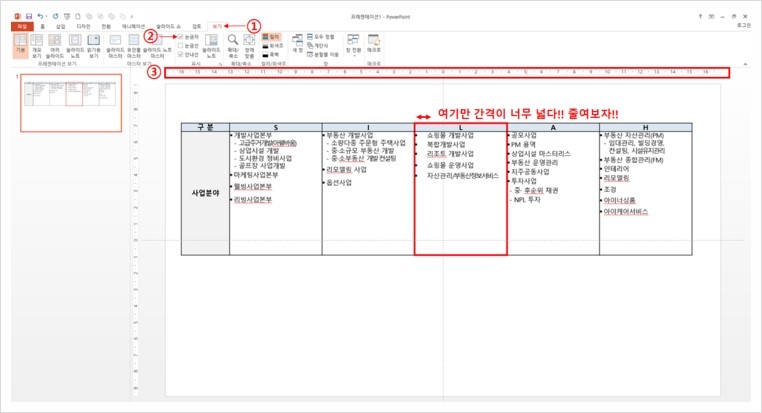
간격을 조정해주기 위해서 가장 첫번째로
위의 메뉴 탭 중에서 '보기'를 클릭해서 들어갑니다.
두번째로 '눈금자'에 체크를 해주면
③번처럼 눈금자가 활성화 된 모습을 볼 수 있어요.
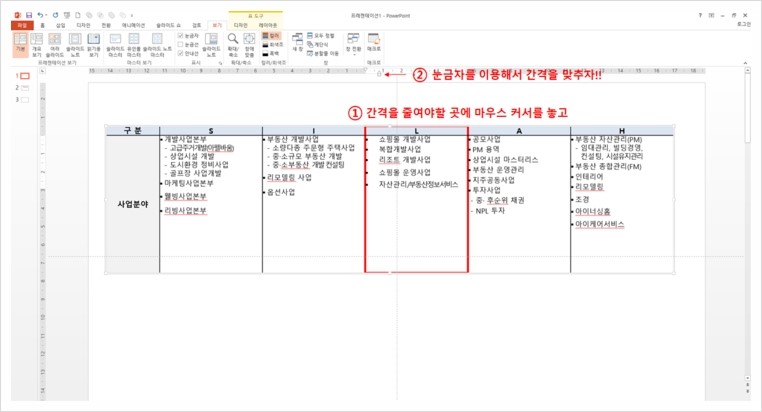
간격을 줄여할 곳에 마우스 커서를 위치해놓고,
눈금자를 움직여서 기호와 글 사이를 조절해주면 됩니다.
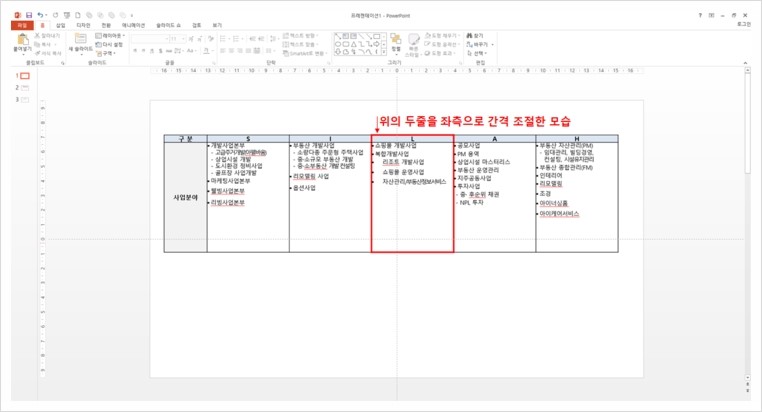
위의 두줄을 좌측으로 조정한 모습입니다.
활성화된 눈금자를 이용해서 좌측으로
우측으로 자신이 원하는 위치로 이동이 가능.
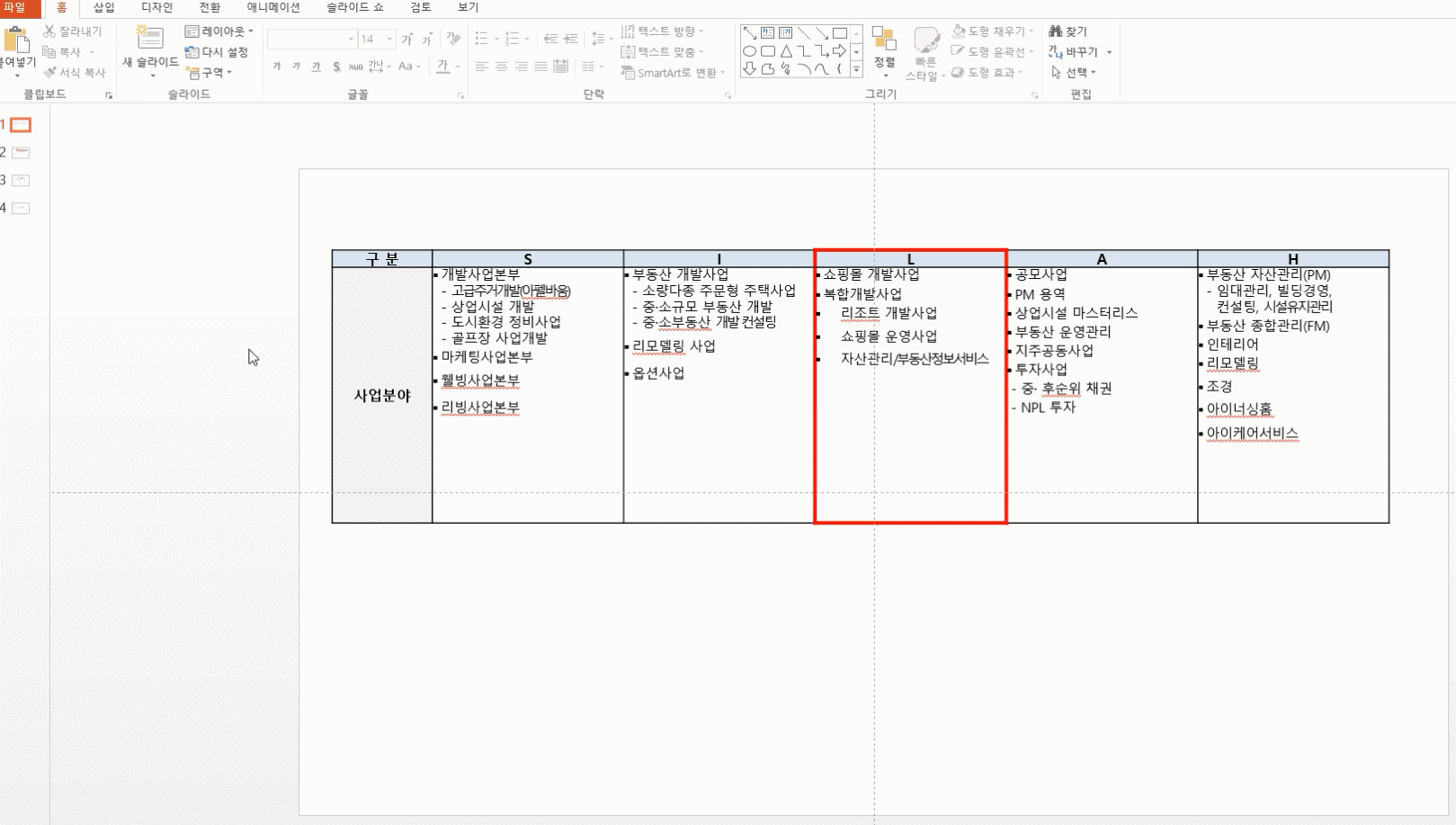
위의 움직이는 사진은 처음부터 끝까지 조정하는
모습을 동영상으로 담아보고, 만들어본건데요.
'보기' → '눈금자' 체크 → 활성화된 눈금자를 이용해서
우측으로, 좌측으로 움직여보는 모습이에요.
파워포인트 글머리기호 간격 조절하기
![파워포인트 글머리기호 간격 조절하기]() Reviewed by kukanuc
on
2월 14, 2019
Rating:
Reviewed by kukanuc
on
2월 14, 2019
Rating:





댓글 없음: